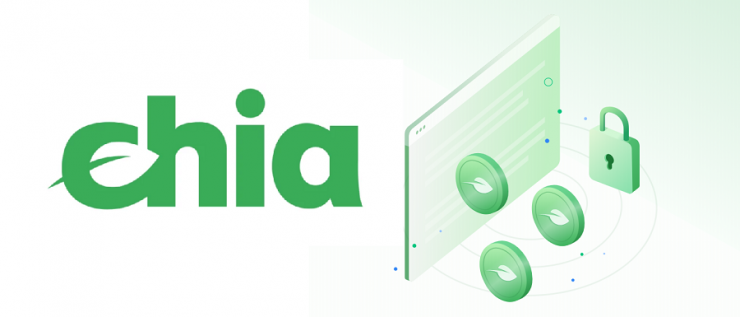Avez-vous commencé à exploiter Chia récemment et continuez à recevoir de mauvaises erreurs d’allocation? Eh bien, ne vous inquiétez pas, il y a généralement une raison très simple pour laquelle ils apparaissent et nous vous expliquerons tous.
Tout d’abord, les bases. Chaque parcelle de chia nécessite au moins 3390 Mio de RAM et 2 threads chacun. Notez qu’il s’agit de Gio et non de Go. 3390 Gio se traduisent par 3639 Go de RAM. Il a également besoin de 2 threads pour chaque tracé et la taille de tracé k=32 (qui est la plus populaire) nécessite 239 Gio d’espace temporaire (ou 257 Go) pour tracer.
Supposons maintenant que vous ayez un ordinateur avec 8 cœurs/16 threads, 32 Go de RAM et un NVME de 2 To. Théoriquement, vous devriez pouvoir exploiter 8 parcelles à la fois, non? Alors pourquoi avez-vous toutes ces mauvaises erreurs d’allocation?
Comment corriger les mauvaises erreurs d’allocation Chia sous Windows
- L’erreur la plus courante est que les utilisateurs saisissent la taille totale de leur RAM dans le client chia. Le client utilise Gio et votre RAM est mesurée en Go. Ce sont des mesures similaires mais complètement différentes. Si vous entrez 32 Gio, vous obtiendrez une erreur d’allocation incorrecte. 32 Go de RAM représentent en fait 29,8 Gio de RAM. Assurez-vous donc que vous utilisez les unités appropriées dans le client.
- Deuxièmement, vous ne pouvez pas utiliser toute la RAM à votre disposition car vous devez laisser quelque chose pour que le système d’exploitation l’utilise ou il deviendra lent. Nous recommandons la technique suivante. Chaque tracé nécessite 3390 Mio pour tracer, donc pour chaque tracé que vous envisagez de traiter en parallèle, multipliez-le simplement par ce nombre (mais pas pour tous les cœurs-plus à ce sujet ci-dessous). Nous aimons l’arrondir à un propre 3400 Mio. Si vous prévoyez de tracer 7 tracés en parallèle (c’est le maximum que vous devriez faire sur un 8 cœurs) et que vous disposez de 32 Go de RAM, vous pouvez insérer 23 800 dans le client Chia.
- Troisièmement, vous ne pouvez pas utiliser tous les cœurs à votre disposition. Vous devez laisser au moins un cœur/deux threads pour MS Windows. Donc, si vous avez un processeur à 8 cœurs/16 threads, vous ne pouvez utiliser que 14 threads pour traiter 7 tracés chia au maximum.
- Mais que se passe-t-il si vous avez fait tout ce qui précède et que cela vous génère toujours une erreur? Eh bien, cela a probablement à voir avec le fichier de page Windows. Saisissez les performances dans le menu Démarrer et cliquez sur ajuster les performances et l’apparence de Windows. Cliquez maintenant sur avancé et cliquez sur”Modifier”sous la mémoire virtuelle. Modifiez ce fichier d’échange pour les fenêtres de formulaire C gérées par un nombre proportionnel à vos tracés. Sur notre exemple de 32 Go, nous avons défini le fichier d’échange au minimum sur 10 Go et au maximum à 30 Go pour le lecteur C (où se trouvait le client Chia) et avons également placé un fichier d’échange de 1 Go à 10 Go pour notre lecteur de traçage.
- Vous recevez toujours une erreur? Lancez des parcelles parallèles de manière échelonnée! Parfois, la mise en file d’attente de la capacité maximale de votre PC à la fois (7 dans ce cas) peut entraîner un bégaiement du système d’exploitation et la distribution de plusieurs mauvaises allocations. Pour résoudre ce problème, lancez 70 à 80% de la capacité en parallèle (6 parcelles) puis une autre une fois que toutes les autres parcelles ont commencé la phase 2 (cliquez sur afficher le journal) et vous êtes sûr qu’elles ne donnent pas la mauvaise erreur d’allocation.
Espérons que ces conseils auront résolu le problème pour vous et que vous pourrez mettre vos NVME au travail pour cultiver cette douce récompense Chia!